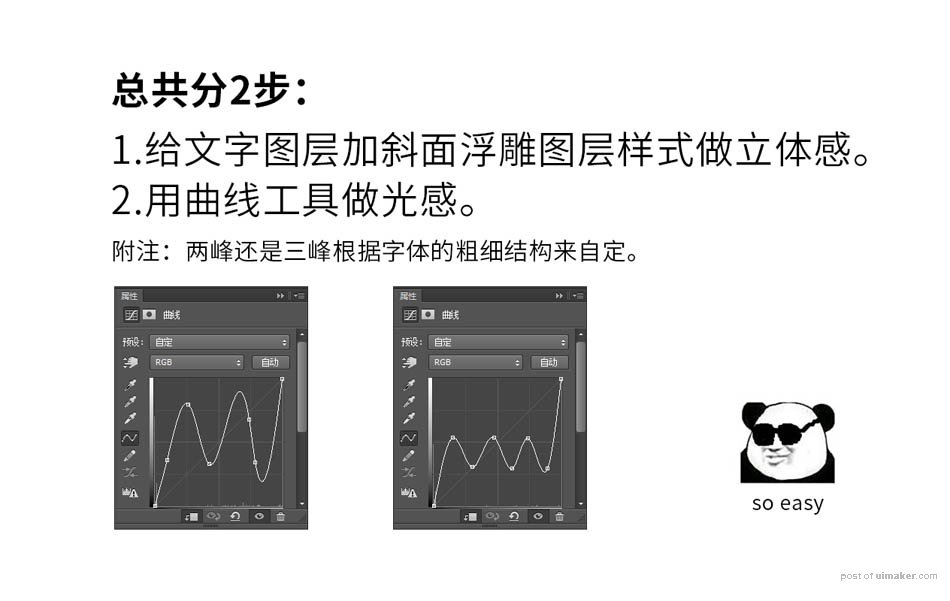来源:网络 作者:南院大王
用渐变图层给文字加色,这里我用的是土豪金,大家可以试试别的颜色,会有不一样的发现哦!图层模式用叠加或者柔光。

最后适当锐化一下,完成效果图,截个局部高清图看看。

接下来你会发现,想要变字体换效果之类的太方便了!我们换换字体看看。



上面讲了2个波峰的做法,其实还可以做3种方法的。

三个波峰要根据字体的情况而定,好处是光感更细腻,细节更多。但是有的字体用3个波峰效果并不理想,要根据字的粗细结构来判定用2个波峰还是3个波峰。

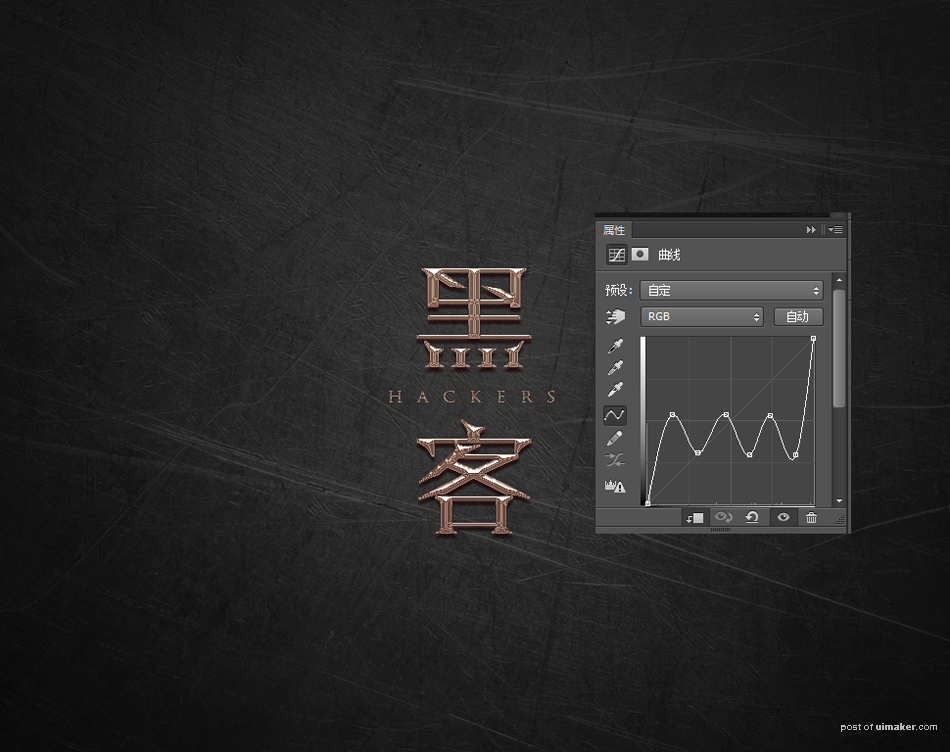
波峰的高低落差不同,出来的效果不同,原理是高光和暗部的反差程度,波幅大则明暗反差大,波幅小则明暗反差小。根据这个原理,大家可以试着做不同程度波幅的效果。比如黑客这个案例,波幅不大,效果跟上面的就有明显不一样的感觉。
现在我们来总结一下: